- 그만큼 채팅방이 연결되지 않았습니다. Valorant의 오류는 게임 서버 문제 또는 사용자 측의 문제를 가리킵니다.
- 이 문제를 해결하려면 먼저 게임을 다시 실행하고 브라우저를 다시 시작해 보세요. 그래도 문제가 해결되지 않으면 여기에서 다른 방법을 시도해 보세요.
- 또한 사용자가 접하는 일반적인 Valorant 오류를 찾으십시오.

온라인 채팅은 모든 게임의 중요한 측면 중 하나이며, 이를 제공하는 타이틀이 점점 더 많아지면서 게이머는 게임 내에서 효과적으로 의사소통하기 위해 이에 의존하게 되었습니다. 그러나 여러 사용자가 다음과 같은 문제가 발생했다고 보고했습니다. 채팅방이 연결되지 않았습니다. Valorant에 오류가 있습니다.
이것은 무료 슈팅 게임 라이엇 게임즈에서 만든 놀라운 그래픽과 스릴 넘치는 게임 플레이로 많은 사용자를 확보했습니다. 따라서 일반적으로 오류가 발생할 것으로 예상하지 않습니다.
하지만 마주치면 채팅방이 연결되지 않았습니다. 오류가 발생한 경우 다음 섹션을 읽고 가장 효과적인 솔루션에 대해 알아보세요.

최고 속도로 전 세계의 콘텐츠에 액세스하십시오.
4.9/5
제안 확인►

여러 장치를 보호하고 어디서나 안정적인 연결을 즐기십시오.
4.7/5
제안 확인►

만능 보안 기능으로 가격이 편리한 VPN 서비스를 제공합니다.
4.6/5
제안 확인►

지속적이고 원활한 브라우징을 위해 수천 대의 서버에 연결합니다.
4.2/5
제안 확인►

업계 표준 보안 프로토콜을 사용하여 여러 장치에서 웹을 검색합니다.
4.2/5
제안 확인►
Valorant 문자 채팅이 작동하지 않는 이유는 무엇입니까?
오류는 여러 번 발생할 수 있으며 대부분의 경우 자동으로 사라집니다. 그런 일이 발생하면 문제는 Valorant의 서버에 있을 가능성이 큽니다.
새로운 업데이트를 출시할 때마다 변경 사항을 확인하기 위해 로그인하는 플레이어가 많아지기 때문에 서버의 부하가 상당히 증가합니다. 결과적으로 서버가 잘 응답하지 않습니다. 따라서 오늘 Valorant 채팅 서비스를 사용할 수 없다는 오류가 표시되면 업데이트가 출시되었는지 확인하십시오.
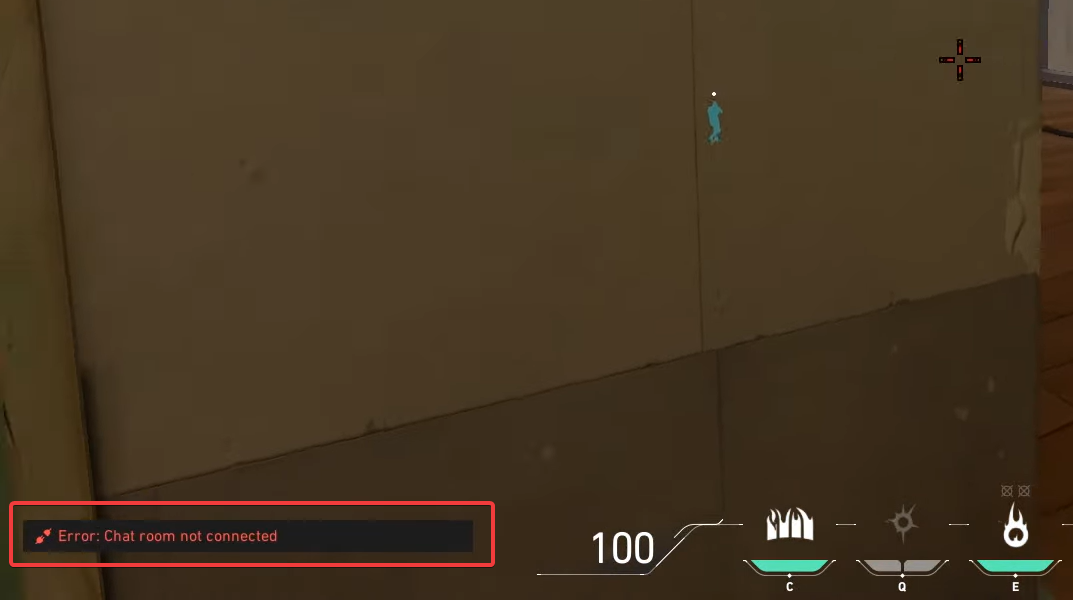
그러나 오류가 지속되면 끝에서 문제를 확인해야 합니다. 일반적인 것들 중 일부는 다음과 같습니다 낮은 인터넷 속도, 연결 문제, Valorant에 필요한 권한이 부여되지 않았거나 구성된 DNS 서버 문제.
이제 근본적인 원인을 이해했으므로 오류에 대한 솔루션을 안내해 드리겠습니다.
Valorant의 대화방이 연결되지 않을 때 어떻게 수정합니까?
1. Valorant를 다시 시작하고 라우터를 다시 시작하십시오.
직면했을 때 가장 먼저 해야 할 일 중 하나는 채팅방이 연결되지 않았습니다. Valorant의 오류는 게임을 다시 시작하고 라우터를 다시 시작하는 것입니다. Valorant의 경우 작업 관리자로 이동하여 관련 프로세스와 함께 게임을 종료합니다.
모뎀/라우터의 경우 전원에서 플러그를 뽑았다가 다시 꽂기 전에 몇 분 정도 기다리십시오. 일부 라우터에는 정전 시에도 작동을 유지하기 위해 내장 배터리 또는 외부 백업 장치가 있습니다. 이것들도 반드시 제거하십시오.
2. Valorant를 관리자로 실행
- 런처 찾기 발로란트, 마우스 오른쪽 버튼으로 클릭하고 선택 속성 컨텍스트 메뉴에서. 또는 파일을 선택하고 Alt + 입력하다.
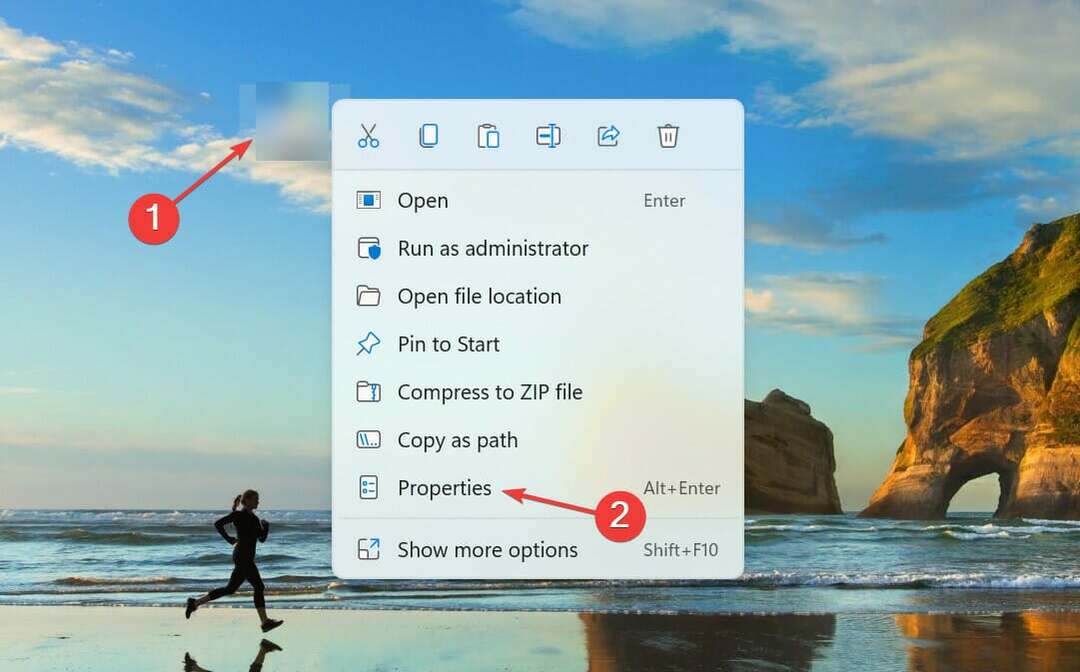
- 이제 호환성 탭.
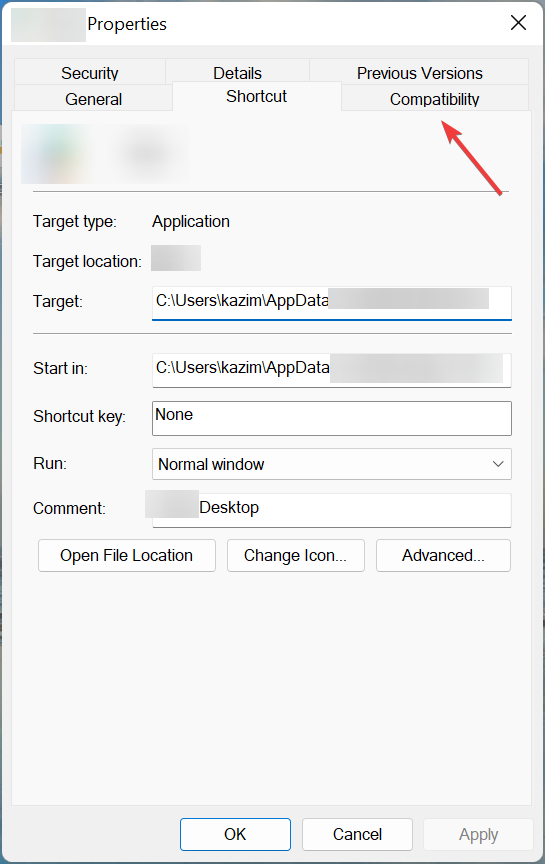
- 에 대한 확인란을 선택하십시오. 이 프로그램을 관리자로 실행을 클릭하고 확인 변경 사항을 저장하려면 하단에.
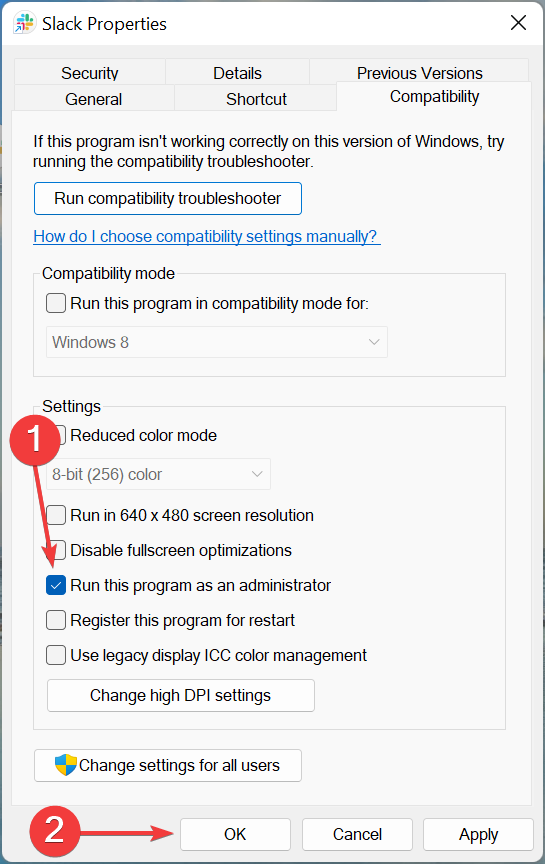
Valorant를 포함하여 대부분의 프로그램은 실행하는 데 관리 권한이 필요하지 않지만 이러한 권한을 부여하면 문제를 해결하는 데 도움이 됩니다. 채팅방이 연결되지 않았습니다. 많은 사람들을 위한 오류.
또한 바로 가기를 마우스 오른쪽 버튼으로 클릭하고 프로그램을 관리자 권한으로 실행할 수도 있지만 매번 수행해야 합니다. 여기서는 프로그램이 자동으로 관리자 권한으로 실행되도록 설정을 구성합니다.
- 2022년에 망명 로드를 더 빠르게 만드는 3가지 쉬운 방법
- 2022년 Steam에서 가장 많이 리뷰된 게임을 플레이하셨나요?
- Steam의 클라이언트 WebHelper 높은 CPU 사용량을 수정하는 3가지 쉬운 방법
- 2022년 파이널 판타지 XIV에서 오류 1014를 수정하는 방법
- 이 제품을 Steam에 추가하는 데 문제가 있었던 문제를 해결하는 3가지 방법
3. DNS 서버 변경
- 누르다 창 + 아르 자형 시작하기 위해 운영 명령, 입력 ncpa.cpl 텍스트 필드에서 확인 또는 치다 입력하다 시작하기 위해 네트워크 연결 창문.
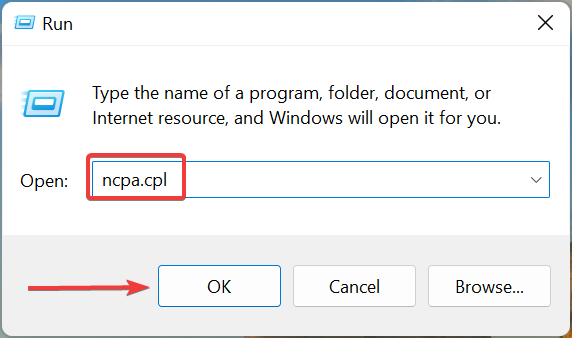
- 활성 네트워크 어댑터를 마우스 오른쪽 버튼으로 클릭하고 속성.
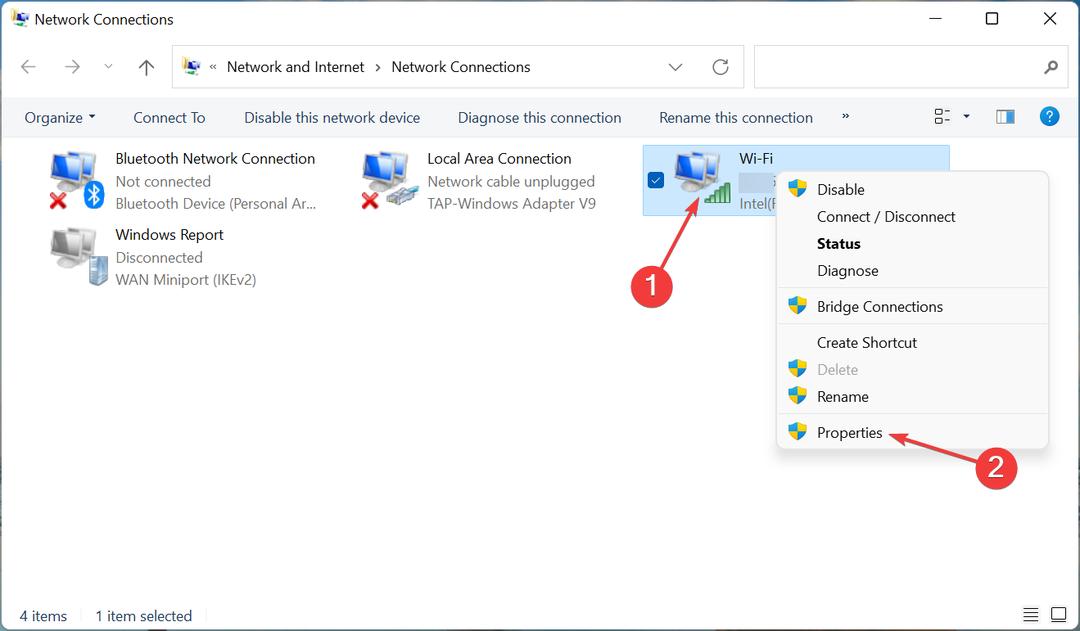
- 선택 인터넷 프로토콜 버전 4(TCP/IPv4) 목록에서 항목을 클릭하고 속성 단추.
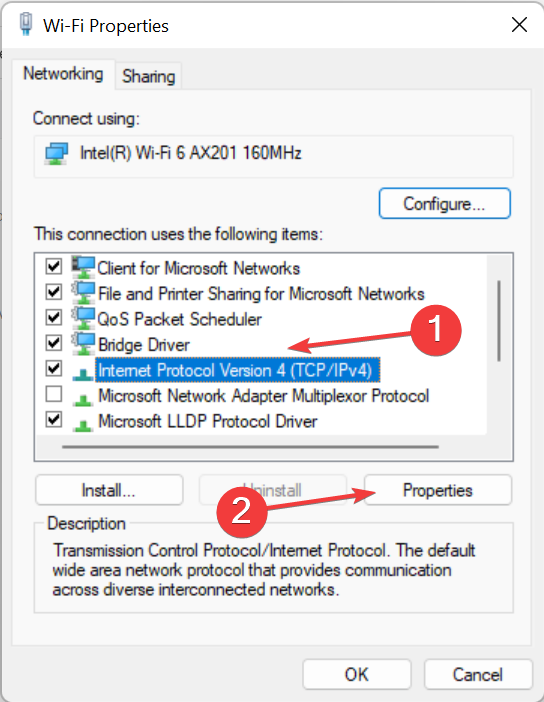
- 에 대한 옵션을 선택하십시오. 다음 DNS 서버 주소 사용, 아래 제공된 값을 입력한 다음 확인 변경 사항을 저장하려면 하단에.
- 선호하는 DNS 서버:8. 8. 8. 8
-
대체 DNS 서버:8. 8. 4. 4
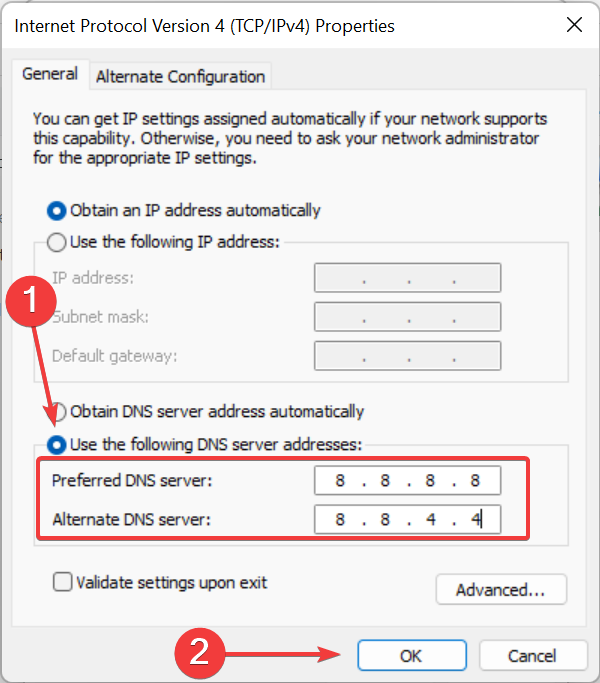
DNS (도메인 명 시스템) 기본적으로 구성된 서버는 종종 연결에 문제를 일으키거나 다운될 수 있습니다. 이 경우 여기에 나열된 단계에 따라 Google의 DNS 서버에 연결할 수 있습니다. 이 방법은 Valorant 채팅이 지연되는 경우 유용합니다.
지금쯤이면 채팅방이 연결되지 않음 오류 이 세 가지 방법을 사용하여 Valorant에서.
Valorant에서 가장 흔한 오류는 무엇입니까?
대부분의 사용자는 Valorant에서 오류를 접하지 않으며, 오류가 있는 사용자의 경우 올바른 리소스에 액세스할 수 있다면 일반적으로 문제 해결이 매우 간단합니다. 이를 돕기 위해 Valorant의 일반적인 오류와 각 오류를 수정하기 위한 관련 가이드를 나열했습니다.
- Valorant 오류 코드 Val 19: Riot Client 문제로 인해 발생했습니다. 모든 RIOT 관련 프로세스를 종료하거나 그래픽 드라이버를 업데이트하면 됩니다.
- 발로란트 오류 코드 84: Valorant가 서버와 적절한 연결을 설정할 수 없을 때 오류가 발생합니다. 대부분의 경우 문제는 서버 끝에 있습니다.
- 오류 코드 VAL 51: 서버 문제, Valorant 재생 중 창 전환 또는 부적절한 설치를 포함한 여러 가지 이유로 나타날 수 있습니다.
- Valorant의 마우스 버벅임 문제: 여기서 문제는 사용자 측에 있습니다. 오작동하는 마우스, 문제가 있는 드라이버 또는 잘못 구성된 설정과 관련이 있을 수 있습니다.
- Windows 11에서 Valorant의 FPS 저하: 사용자는 그래픽 드라이버가 오래되었거나 시스템 리소스가 부족하거나 게임 내 그래픽 설정이 너무 높게 설정된 경우 이 문제에 직면합니다.
그게 다야 채팅방이 연결되지 않았습니다. Valorant의 오류와 함께 게임을 플레이하는 동안 접할 수 있는 기타 일반적인 오류가 많이 있습니다.
또한 다음과 같은 경우 어떻게 해야 하는지 알아보십시오. Valorant는 Windows 11에서 작동하지 않습니다. 최신 버전은 아직 새 버전이므로 앱을 실행하는 데 문제가 발생할 수 있지만 이러한 문제는 모두 해결할 수 있습니다.
다른 쿼리가 있거나 여기에 나열되지 않은 방법을 알고 있는 경우 아래에 의견을 남겨주세요.
 여전히 문제가 있습니까?이 도구로 수정하세요.
여전히 문제가 있습니까?이 도구로 수정하세요.
- 이 PC 수리 도구 다운로드 TrustPilot.com에서 우수 평가 (다운로드는 이 페이지에서 시작됩니다).
- 딸깍 하는 소리 스캔 시작 PC 문제를 일으킬 수 있는 Windows 문제를 찾습니다.
- 딸깍 하는 소리 모두 고쳐주세요 특허 기술 문제를 해결하기 위해 (독자 전용 할인).
Restoro가 다운로드되었습니다. 0 이달의 독자.


